Hirdetés
Semmi nem veri meg a nagyszerű vizuális bemutatást. A sablon olyan, mint egy virtuális hirdetőtábla, szöveget vagy adatokat vizuálisan megerősítve. Ez a cikk egy alapvető bevezetést nyújt a sablonokhoz, és megkönnyíti a megkeresést, hogyan lehet testreszabni vagy létrehozni a sajátját.
A használható sablonok típusai
A sablonok elérhetőek Word, PowerPoint és Excel formátumban. Ezek a napirendektől, a naptáraktól és a Word jelentéseitől, a PowerPoint különféle prezentációs hátterétől a használatra kész mérlegektől, számológépekig és nyomkövetőgépekig terjednek az Excel számára. Választhat több ezer lehetőség közül.
Lehetséges felhasználások
Reméli, hogy tartós benyomást kelt egy közelgő rendezvényen vagy prezentáción? Lehet, hogy egy brosúrát készít egy új termékről, és szeretné hozzáadni azt a “szikra” -t, amely az érdeklődő olvasót ügyféllé alakítja. Talán szeretne létrehozni egy egyedi születésnapi kártyát. A megfelelő sablon kiválasztása sok időt takarít meg, miközben megragadja az olvasó vagy a közönség figyelmét.
Az egyik legjobb választható sablontípus a háttér, amely minimális mértékű rendetlenséget kínál. Ebben a tekintetben a vizuális grafika nem fogja túlterhelni magát a szöveget. Tehát egy küldetési nyilatkozat, vicces üdvözlőkártya vagy bejelentés tiszta és zavaros lehet. Íme egy fülbemászó példa egy képre, amely nagyszerű lehet üzleti prezentációhoz:

Sok sablon nagyszerű, ha rendszeres frissítésekre van szüksége. Példa erre a negyedéves pénzügyi összefoglalók, a szünet és az utazási dátumok ütemezése, vagy havonta egyszerűen a házimunkában különféle házimunkák kijelölése a családtagok számára. Egy másik példa a idővonal vagy naptár az alábbiak szerint:

Hol találhatók és hogyan tölthetők le ingyenes sablonok
Office asztali sablonok
Ha a többi felett kiemelkedő prezentációt szeretne létrehozni, ennek nagyszerű módja az, ha látványos és eredeti hátteret ad hozzá az Office sablonok használatával. Nemcsak számtalan lehetőség közül választhat, de ne felejtsük el, hogy saját verzióját is létrehozhatja és testreszabhatja, hogy minden papír számára nagyon szükséges „pillanat” legyen. Szerencsére vannak olyan nagyszerű "hogyan" videók, mint például ez, amelyek segíthetnek a folyamat végrehajtásában:
Microsoft Office Online sablonok
Nyilvánvaló, hogy a legmegbízhatóbb és legjobb sablonok megtalálásának legjobb módja a hivatalos Microsoft Office webhely böngészése. Számtalan közül lehet választani, és az Ön kényelme érdekében mindegyik különálló kategóriákba van osztva. Néhány ingyenes. Mások egy kis árat tartalmaznak.
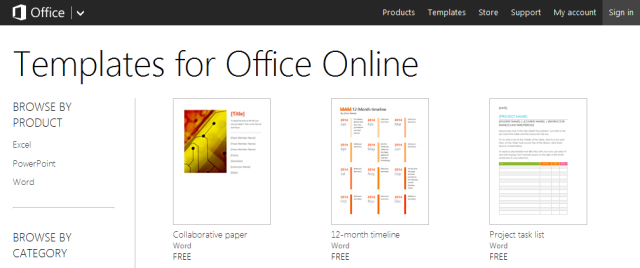
Böngészhet a sablonok platformonként (Word, Excel vagy PowerPoint) vagy kategóriánként. A rendszer menti őket a OneDrive alkalmazásba, és megnyílik az Office Online alkalmazásban. Innentől sablonokat szerkeszthet és letölthet számítógépére. A hivatalos sablonok eléréséhez rendelkeznie kell a Microsoft Office fiókjával.
Harmadik fél forrásai
A másik fő lehetőség harmadik féltől származó sablon szolgáltatók használata. Vigyázzon, mert nem mindegyik megbízható, és néhányan spyware-rel vagy más problémákkal is megfertőzhetik a számítógépet. Az egyik legmegbízhatóbb erőforrás Hloom.
Harmadik fél szállítói lehetnek ideálisak, ha nem rendelkezik aktív Office-fiókkal. A korábban említett portálok meglehetősen egyszerűen használhatók, bár lehet, hogy regisztrálnia kell a kínált minták letöltéséhez. Bár termékeik általában kompatibilisek az Office, az Excel és a PowerPoint programmal, ez jó ötlet tekintse meg a kész szöveg másolatát, hogy megbizonyosodjon arról, hogy a kép minősége és méretei megfelelnek-e az Ön számára igények.
Testreszabás és új sablonok létrehozása
A meglévő sablon testreszabása meglehetősen egyszerű az Office használatával. Néhány lépés van benne. Ehhez a következőket kell tennie:
- Keresse meg a „Format” menüt, és válassza a „Sablonok” lehetőséget. Ezután válassza az „Oldal hozzáadása” lehetőséget, majd válassza a „Kategória” lehetőséget. Ezután láthatja a rendelkezésre álló sablonokat.
- Válassza a „File” menüt, majd kattintson az „Page Setup” gombra. Innentől megváltoztathatja a választott lehetőségeket. Emellett törölheti azt a tartalmat vagy sablonokat is, amelyeket már nem használ.
- A módosítások elvégzése után válassza az „Aktuális oldal mentése sablonként” elemet az „Oldalbeállítás” szakasz alján. Kiválaszthatja az egyedi sablon egyedi nevét. Vegye figyelembe, hogy ezt az új verziót választhatja úgy is, hogy alapértelmezett sablonnal állítja be (jelöli a négyzetet).
- Végül egyszerűen elmenti ezt a módosítást későbbi felhasználás céljából.
Ha új elemet szeretne létrehozni a semmiből, a folyamat kissé eltér. A lépések a következők:
- Lépjen a „Fájl” menübe, és válassza az „Új”, majd az „Oldalbeállítás” lehetőséget.
- Bármely egyedi és új tartalmat hozzáadhat, amelyet szeretne, feltöltve a fájljaiból.
- Mint korábban, akkor az „Aktuális oldal mentése sablonként” lehetőséget választja, és beírja a fájlt használni kívánt nevet.
- Ez ismét az alapértelmezett verzió lehet, ha kiemeli a „Beállítás alapértelmezett sablonként új oldalakhoz” négyzetet.
- Ne feledje, hogy új sablonok létrehozásakor az Ön kényelme érdekében mindegyik automatikusan hozzáadódik az Office „Saját sablonok” szakaszához.
Szerencsére az Office a következőket nyújtja Önnek: lépésről lépésre ennek megvalósításához.
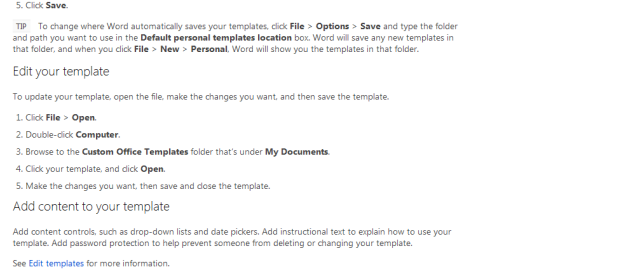
korlátozások
A sablonok szerkesztése kihívást jelenthet. Az egyik elem megváltoztatása eldobhatja az oldal többi részét (a professzionális tervezőszoftverrel ellentétben). Ez korlátozott időkereten belül nagy csalódást okozhat. Sőt, a vizuálisan gazdag mintákat nehéz lehet elérni az Office sablonokkal.
Mindent összevetve, a sablonok nagyszerűek vizuálisan egyedi tervek elkészítéséhez, amelyek ideálisak szövegekhez, prezentációkhoz, prospektusokhoz és még sok máshoz. Noha képességeik kissé korlátozottak lehetnek a modern tervezési csomagokhoz képest, sokan úgy érzik, hogy a sablonok a legjobb eszközök, amelyeket a Word, a PowerPoint és az Excel alkalmazáshoz adtak hozzá.
Összerakva mindent ...
Az Office sablonokat tekinthetjük a leglátványosabb járművek némelyikének, hogy átgondolhassa a dolgot. Ebben az esetben egy kép nagyon érdemes lehet ezer (vagy annál több) szó megérzésére!
Kép kreditek: Spray kannák A Shutterstockon keresztül, Globe a MorgueFile-n keresztül


